當你的Win7系統在後台打開多個程序時,任務欄右下角往往會出現一排的圖標,不但影響美觀而且也沒實用性。能不能讓它像WinXP那樣有一個可以隱藏後台程序的小三角圖標呢?當然可以,Win7可是繼承了WinXP許多優秀的功能,而且設置方法也非常簡單。
操作方法:
1、在任務欄空白處點右鍵選擇屬性,或者開始菜單上點右鍵選擇屬性後再選擇【任務欄】選項卡。
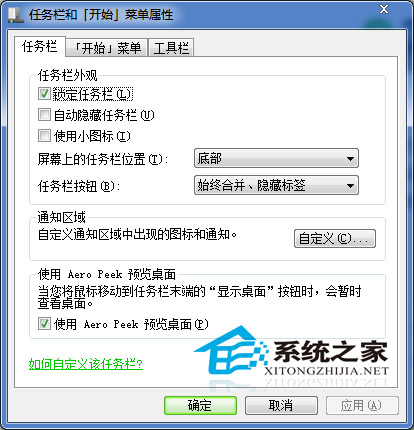
2、在對話框的中間【通知區域】右側點“自定義”。會彈出【選擇在任務欄上出現的圖標和通知】對話框,勾選或去掉最下邊的“始終在任務欄上顯示圖標和通知”,就可以實現隱藏或顯示托盤小三角標識了。
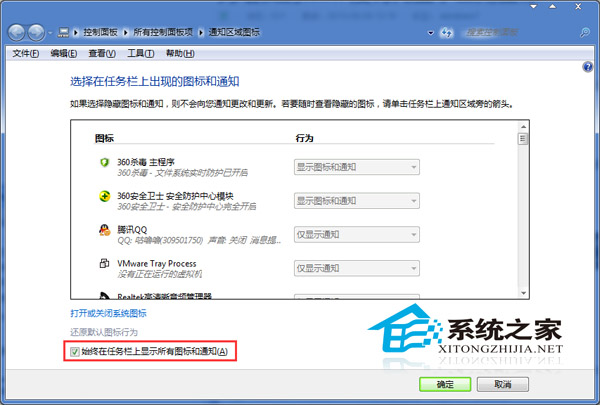
通過上述設置之後,托盤小三角就會出現在任務欄右下角了,當然增加是這樣,想隱藏托盤小三角也是相同的操作方法。相信這篇簡單的教程能帶給你一定的幫助。